Changer la langue du système sur Ubuntu 20.04 de la ligne de commande
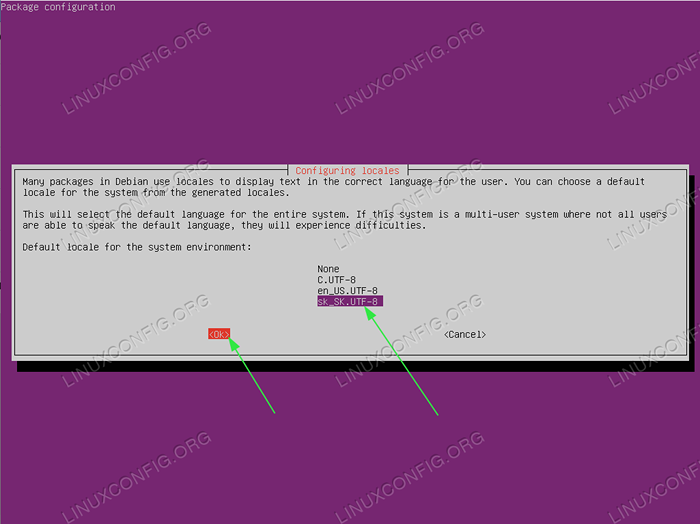
- 1865
- 262
- Clara Nguyen
L'objectif de ce tutoriel est de changer la langue du système à partir d'une ligne de commande sur Ubuntu 20.04 Server FOCAL FOSSA.
Dans ce tutoriel, vous apprendrez:
- Comment vérifier les paramètres du langage système
- Comment définir un nouveau langage système à partir de la ligne de commande
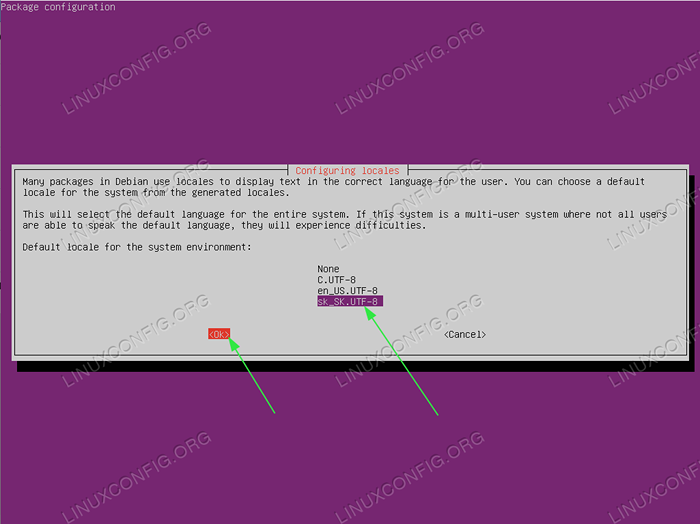 Changer la langue du système sur Ubuntu 20.04 de la ligne de commande
Changer la langue du système sur Ubuntu 20.04 de la ligne de commande Exigences et conventions logicielles utilisées
| Catégorie | Exigences, conventions ou version logicielle utilisée |
|---|---|
| Système | Installé Ubuntu 20.04 ou Ubuntu 20 amélioré.04 FOCAL FOSSA |
| Logiciel | N / A |
| Autre | Accès privilégié à votre système Linux en tant que racine ou via le Sudo commande. |
| Conventions | # - Exige que les commandes Linux soient exécutées avec des privilèges racine soit directement en tant qu'utilisateur racine, soit par l'utilisation de Sudo commande$ - Exige que les commandes Linux soient exécutées en tant qu'utilisateur non privilégié régulier |
Changer la langue du système sur Ubuntu 20.04 de la ligne de commande Instructions étape par étape
- La première étape consiste à vérifier les paramètres actuels du langage système. Pour ce faire, exécutez le
lieucommande sans arguments:$ local
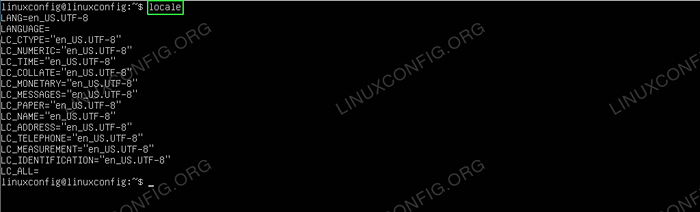 Vérifiez les paramètres actuels du langage système en utilisant
Vérifiez les paramètres actuels du langage système en utilisant lieucommande. - Reconfigurer, les paramètres actuels de la langue du système. Pour ce faire, exécutez le ci-dessous
DPKG-Reconfigurecommande:$ sudo dpkg-reconfigure
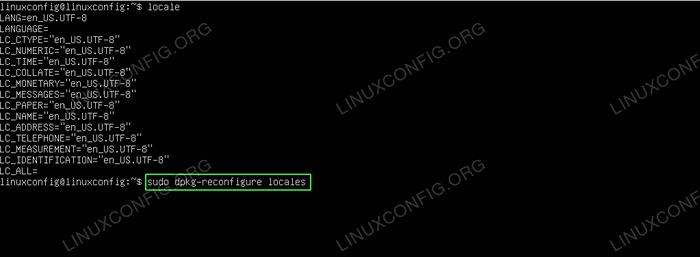 Re-configuration des paramètres de la langue des localités actuelles SAVIEZ-VOUS?
Re-configuration des paramètres de la langue des localités actuelles SAVIEZ-VOUS?
La commande spécifique SystemD pour modifier le langage du système estlocalctlce qui permet plus d'options de configuration. Cependant, dans ce cas en utilisantDPKG-Reconfigureest plus facile car il télécharge également automatiquement le pack de langues requis et offre directement à l'utilisateur une option pour définir un nouveau langage système en un seul coup. Dans tous les cas, il vaut la peine de vérifier lehomme localctlpour plus d'informations. -
Ensuite, sélectionnez la langue du système souhaité.
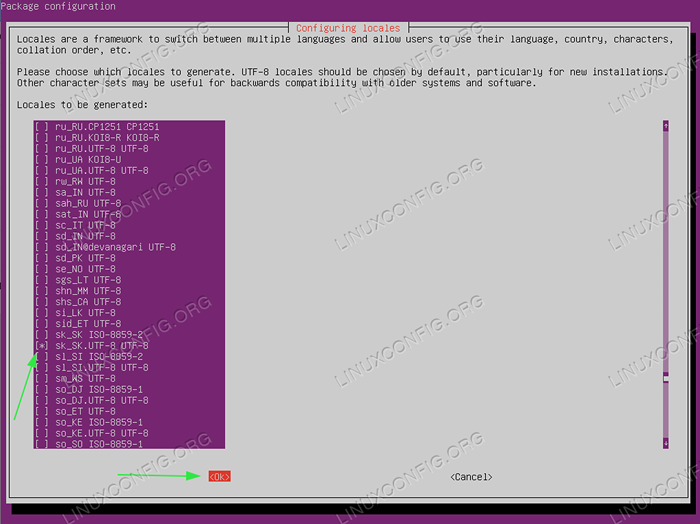 Sélectionnez le langage système dans le menu à l'aide de flèches de navigation et
Sélectionnez le langage système dans le menu à l'aide de flèches de navigation et ESPACE. Une fois prêt à passer àD'ACCORDet presserENTRER -
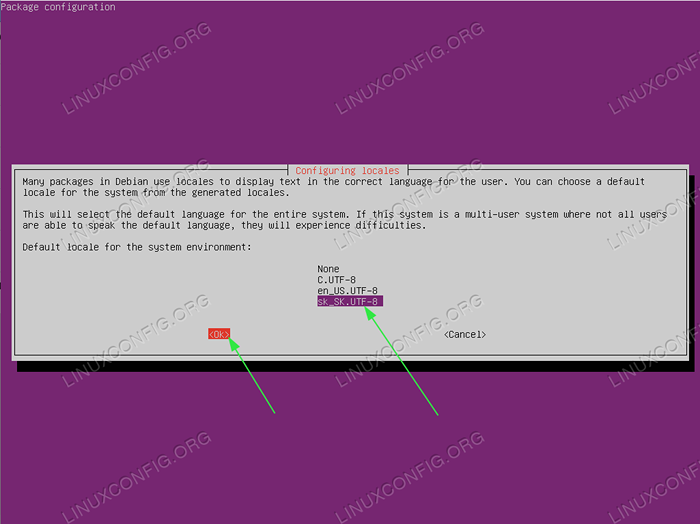 Sélectionnez la langue que vous souhaitez utiliser comme langue principale pour l'ensemble du système.
Sélectionnez la langue que vous souhaitez utiliser comme langue principale pour l'ensemble du système. - Connectez-vous et connectez-vous pour confirmer votre sélection par exécution
localitéscommande.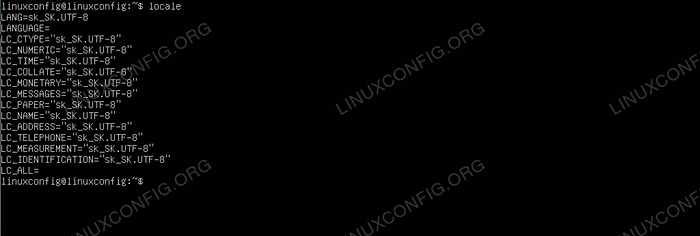 Vérifiez les nouveaux paramètres de la langue
Vérifiez les nouveaux paramètres de la langue
Tutoriels Linux connexes:
- Choses à installer sur Ubuntu 20.04
- Choses à faire après l'installation d'Ubuntu 20.04 Focal Fossa Linux
- Ubuntu 20.04 Guide
- Ubuntu 20.04 astuces et choses que vous ne savez peut-être pas
- Choses à faire après l'installation d'Ubuntu 22.04 Jammy Jellyfish…
- Choses à installer sur Ubuntu 22.04
- Fichiers de configuration Linux: 30 premiers
- Ubuntu 22.04 Guide
- Commandes Linux: les 20 meilleures commandes les plus importantes que vous devez…
- Commandes Linux de base
- « Installez les polices Microsoft sur Ubuntu 20.04 Focal Fossa Desktop
- Comment installer un boutique instantanée sur Ubuntu 20.04 Focal Fossa Linux Desktop »

